迅雷电脑版官方下载V2.7.6
迅雷pc端软件是一款当下最热门的电脑下载工具,为pc用户们提供最快捷的下载,采用最新p2p多线程下载技术,让用户在下载大文件内容的时候能够获取更加快速的下载速度,为你打造出一个良好的下载环境


时间:2022-08-16 16:38:53
发布者:majing
来源:当客下载站
美图秀秀是一款十分专业其使用的图片处理软件,内置图片特效、美容、拼图、场景、边框、饰品等功能,丰富全面,可以满足用户的使用需求,那么美图秀秀怎么提取图片颜色呢?就此,本篇带来了美图秀秀提取图片颜色教程,一起看看吧。
方法/步骤
1、我们需要先打开美图秀秀软件,进入首页,点击“美化图片”。
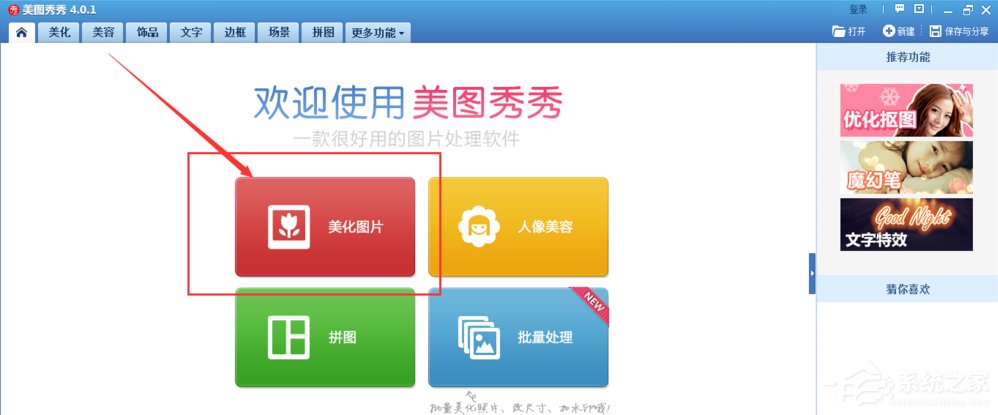
2、然后我们选择一张图片导入到美图秀秀中。
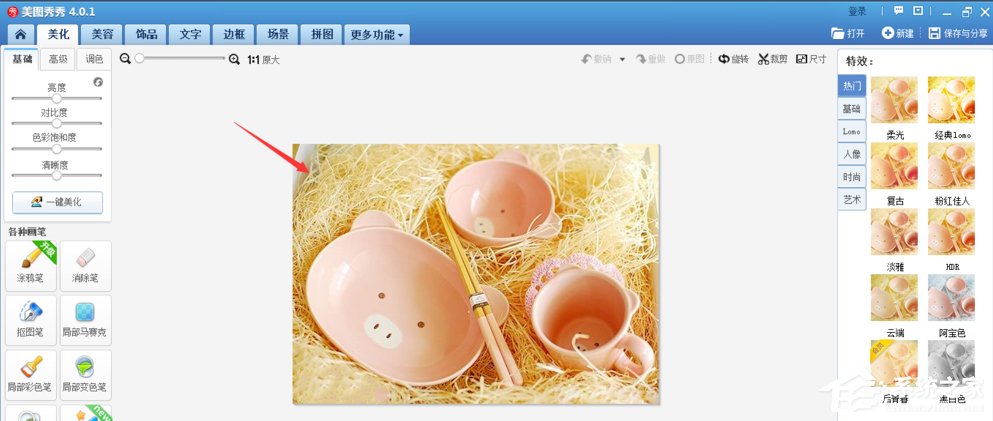
3、接着我们在左侧属性栏中找到“涂鸦笔”,点击打开。
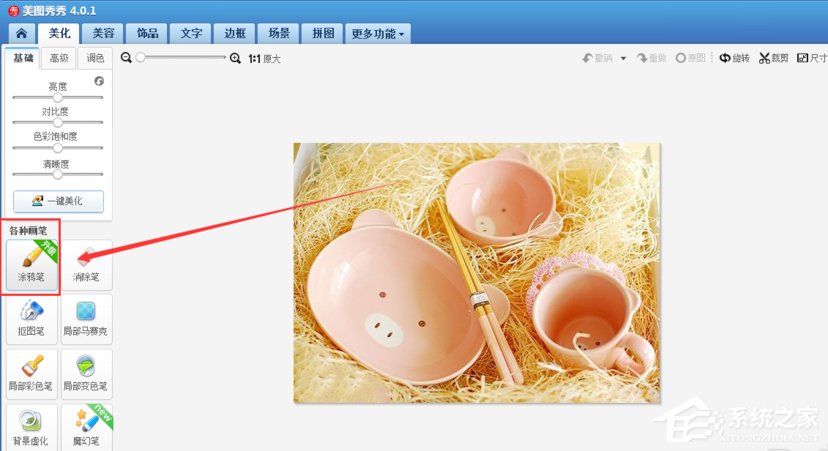
4、这时候在下方有一个取色栏,点击选中,然后在图片任意位置吸取颜色。
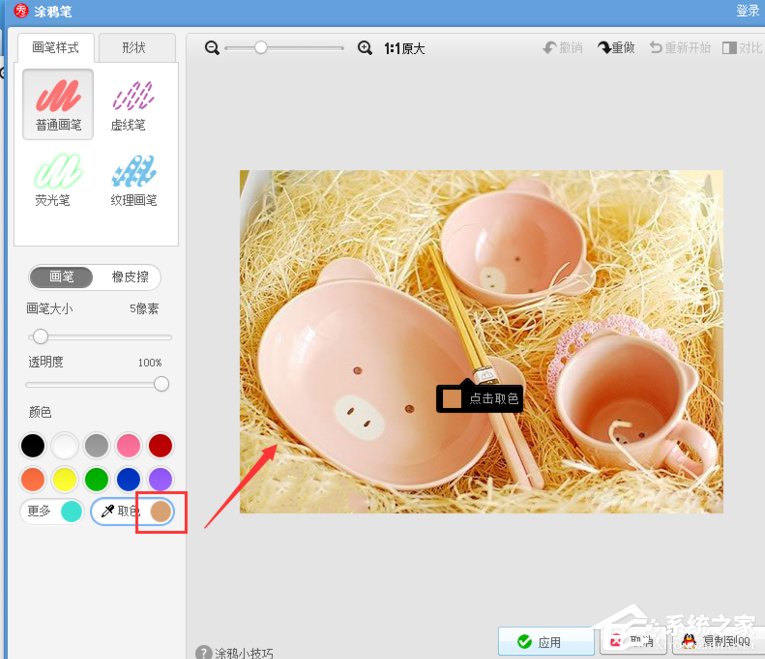
5、然后画笔工具使用这种颜色,在图片中作出需要的样式。
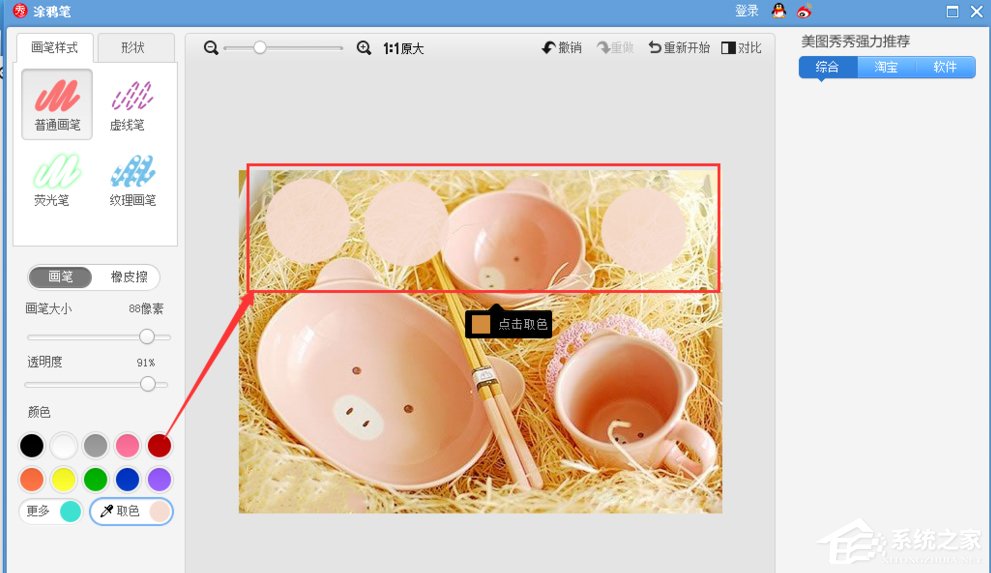
6、若是想要将勾勒的图形删除,选择左侧属性栏中的橡皮擦工具,进行涂抹擦除。
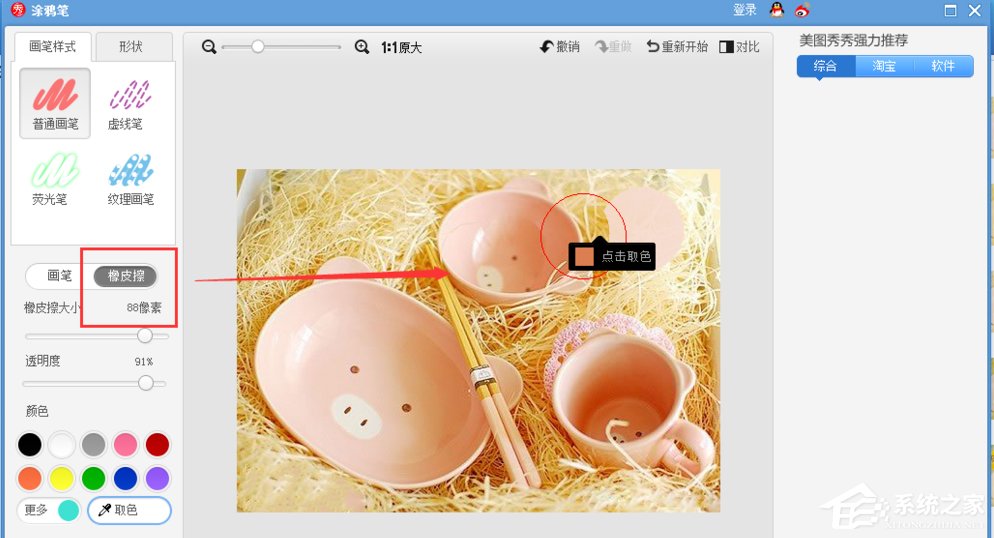
注意:美图秀秀的取色工具只能在当前画面中操作,不能将颜色取色用到另外的图片中。